Modifier classe de tuyau et/ou diamètre nominal de tous les éléments

Cette fonction vous permet de redéfinir automatiquement une tuyauterie existante et sur laquelle des éléments reposent déjà avec une classe de tuyau et/ou un diamètre nominal modifiés. En outre, vous avez la possibilité de modifier la configuration de la tuyauterie.
Veuillez tenir compte des points suivants :
- Vous pouvez marquer au préalable les éléments dont le diamètre nominal doit être conservé.
- Les pièces de réduction (également appelées réducteurs) sont insérées automatiquement si nécessaire.
- Les brides pleines qui ne sont pas situées sur des lignes directrices sont également prises en compte.
 Nota bene :
Nota bene :
- Pour cette fonction, le mode Ligne directrice doit être actif. Si ce n'est pas le cas, un message correspondant s'affiche.
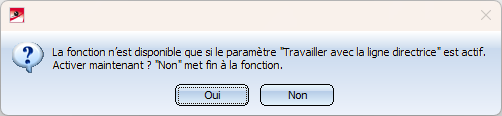
Si vous fermez cette fenêtre de dialogue avec Oui, le mode Travailler avec une ligne directrice est activé dans les Paramètres de Tuyauteries+Process et la fonction se poursuit directement.
- Cette fonction utilise pour les configurations de tuyauterie la même fenêtre de dialogue que celle utilisée pour Créer la tuyauterie. Cependant, le nom de la configuration avec laquelle la tuyauterie a été créée n'est jamais affiché ici, car la scène peut avoir été créée à un autre endroit et le fichier de configuration portant ce nom peut ne pas exister à l'endroit actuel, ou s'il existe, il peut avoir un contenu différent. C'est pourquoi le système affiche toujours d'abord -- Sélectionner la configuration --. Pour modifier les paramètres de la tuyauterie, vous pouvez utiliser les fonctions de chargement, d'enregistrement et de suppression d'une configuration.
- Les Paramètres de Tuyauteries+Process dans l'onglet Placement des éléments sur les points de dérivation ne sont pas pris en compte ici.
-
D'autres fonctions sont disponibles sous
 dans le sous-menu Tuyauterie.
dans le sous-menu Tuyauterie.
L'automatisme fonctionne si certaines conditions sont respectées. Par exemple, une ligne directrice doit toujours contenir suffisamment de tuyaux droits pour que les modifications des longueurs des éléments et des rayons de courbure liées aux nouvelles valeurs prédéfinies (par exemple pour le diamètre nominal) puissent être compensées par des modifications de la longueur des pièces de tuyaux droits. Les coordonnées d'angle des lignes directrices appartenant à la tuyauterie ne sont pas modifiées. Les positions des coudes, des genoux, des robinetteries angulaires, des pièces en T et des robinetteries à trois voies sont conservées. Dans la mesure du possible, les positions des robinetteries à deux voies sont également conservées ; si cela n'est pas possible, elles sont automatiquement déplacées (par exemple lorsqu'un robinet suit directement un coude). Si le point de jonction 3 d'une pièce en T ou d'une robinetterie à trois voies se déplace suite au remplacement d'un élément, le point de départ ou le point final d'une ligne directrice qui y est raccordée est également déplacé automatiquement en conséquence.
Veuillez tenir compte des restrictions suivantes :
Une jonction tuyau à tuyau en forme de T n'est pas générée automatiquement après le remplacement des tuyaux concernés. Vous devez le restaurer de manière interactive.
Le déroulement de la fonction est influencé par le fait que le projet de Schéma R+I appartenant à la Planification d'implantation est chargé ou non.
Vous avez les possibilités suivantes :
- Modifier le diamètre nominal et/ou la classe de tuyau d'une tuyauterie équipée dans la Planification d'implantation, et ce, en fonction des valeurs prédéfinies dans le Schéma P+ID chargé correspondant.
- Modifier le diamètre nominal et/ou la classe de tuyau d'une tuyauterie équipée dans la Planification d'implantation, sans que le Schéma P+ID ne soit chargé.
- Ajuster le diamètre nominal et/ou la classe de tuyau d'un symbole de tuyauterie dans le schéma P+ID et les symboles des éléments de tuyau associés aux valeurs et éléments modifiés dans la Planification d'implantation.
Nous allons maintenant distinguer trois cas différents :
- Cas 1
Vous avez chargé une Planification d'implantation et le Schéma P+ID correspondant. La tuyauterie considérée est équipée dans la Planification d'implantation conformément aux valeurs prédéfinies dans le Schéma P+ID. Vous souhaitez maintenant modifier le diamètre nominal (ou la classe de tuyau ou les deux) de la tuyauterie dans le Schéma P+ID et appliquer cette modification dans la Planification d'implantation. - Cas 2
Vous avez chargé une Planification d'implantation mais pas de Schéma P+ID. La tuyauterie considérée dans la Planification d'implantation est munie d'élément. Vous souhaitez maintenant modifier le diamètre nominal ou la classe de tuyau ou les deux de la tuyauterie. - Cas 3
La tuyauterie considérée dans la Planification d'implantation ne correspond plus en termes de classe de tuyau ou de diamètre nominal aux valeurs prédéfinies dans le Schéma P+ID, car vous l'avez modifiée comme décrit au point 2). Vous souhaitez maintenant adapter le symbole de la tuyauterie dans le Schéma P+ID et ses symboles d'éléments de tuyau associés aux nouvelles données de la Planification d'implantation.
Cas 1
Vous avez chargé une Planification d'implantation et le Schéma P+ID correspondant. La tuyauterie considérée est équipée dans la Planification d'implantation conformément aux valeurs prédéfinies dans le Schéma P+ID. Vous souhaitez maintenant modifier le diamètre nominal (ou la classe de tuyau, ou les deux) de la tuyauterie dans le Schéma R+I et appliquer cette modification à la Planification d'implantation.
Procédez comme suit :
- Passez au Schéma P+ID.
- Sélectionnez dans l'onglet Schéma P+ID sous Symbole de tuyauterie la fonction Supprimer l’attribution d'article aux symboles de tuyau.
- Sélectionnez la fonction Créer la tuyauterie et paramétrez la classe de tuyau et/ou le diamètre nominal de votre choix. Vous pourriez alors déjà attribuer les nouveaux éléments correspondant aux symboles d'élément de tuyau. Il est plus pratique de laisser l'automatisme s'en charger.
- Passez à la Planification d'implantation.
- Si l'option Vérifier les renvois aux symboles P+ID pour Commuter sur la Plan. d'implantation est activée dans les Paramètres de Tuyauteries+Process, le message suivant s'affiche par ex. lors d'un changement de diamètre nominal : Le symbole P+ID correspondant a un autre diamètre nominal....
Dans ce cas, cliquez impérativement sur Annuler. Vous obtenez alors le message La vérification des renvois aux symboles P+ID a été annulée. Confirmez ce message en cliquant sur OK.
- Sélectionnez maintenant la fonction décrite ici Modifier classe de tuyau et/ou diamètre nominal de tous les éléments
 . Sélectionnez la tuyauterie à modifier. Une fenêtre de dialogue s'affiche alors avec les entrées de classe de tuyau et de diamètre nominal prédéfinies par le symbole de tuyauterie dans le Schéma P+ID.
. Sélectionnez la tuyauterie à modifier. Une fenêtre de dialogue s'affiche alors avec les entrées de classe de tuyau et de diamètre nominal prédéfinies par le symbole de tuyauterie dans le Schéma P+ID.
En cliquant sur Annuler, vous pouvez interrompre la fonction sans modifier la tuyauterie dans la Planification d'implantation.
- Cliquez maintenant sur Appliquer. La modification automatique de la tuyauterie commence.
Vous pouvez suivre la progression de la modification dans la fenêtre Reconstituer la tuyauterie.
 indique les étapes de traitement déjà exécutées,
indique les étapes de traitement déjà exécutées,  l'étape de traitement actuelle.
l'étape de traitement actuelle.
Vous pouvez interrompre prématurément le processus automatique en cliquant sur Annuler. Il est toutefois conseillé d'effectuer ensuite la fonction Annuler l'action (Undo), car il est possible que vous vous retrouviez avec une tuyauterie dont les éléments ne correspondent pas au diamètre nominal déjà modifié.
Pendant l'étape Déterminer les nouveaux éléments, il se passe ce qui suit : Si une affectation d'élément existe déjà dans le symbole d'élément de tuyau P+ID correspondant, l'élément correspondant est inséré, si cela est autorisé. S'il n'y a pas d'affectation d'élément, l'élément approprié est déterminé par la base de données à l'aide des valeurs prédéfinies pour la classe de tuyau, le diamètre nominal, le type d'élément de construction et la désignation de la norme ; la nouvelle affectation d'élément est alors inscrite dans le symbole d'élément de tuyau P+ID.
Si la tuyauterie a été reconstruite avec succès, la fenêtre se présente comme suit :
|
|
Vérifier attribution de symboles P+ID |
|
|
Analyser la constitution de la tuyauterie |
|
|
Déterminer les nouveaux éléments |
|
|
Supprimer tous les éléments |
|
|
Insérer les nouveaux éléments (sans tuyaux droits) |
|
|
Remplir avec des tuyaux droits |
En cliquant sur Fermer, la fenêtre se ferme.
Si le message d'erreur Le 3e point de référence manque à la robinetterie apparaît, cela signifie que la robinetterie concernée a été insérée avec une version antérieure de HiCAD. L'orientation de la robinetterie n'a alors pas pu être déterminée automatiquement et la fonction est interrompue après confirmation du message :
 Analyser la constitution de la tuyauterie
Analyser la constitution de la tuyauterie
Avant de pouvoir modifier automatiquement la tuyauterie associée, vous devez insérer à nouveau toutes les robinetteries à deux voies qu'elle contient. Pour ce faire, veuillez utiliser la fonction Échange d'élément et sélectionner ensuite l'option Même élément (sans modification de la jonction).
Cas 2
Vous avez chargé une Planification d'implantation mais pas de Schéma P+ID. La tuyauterie considérée dans la Planification d'implantation est munie d'élément. Vous souhaitez maintenant modifier le diamètre nominal ou la classe de tuyau ou les deux de la tuyauterie.
Sélectionnez la fonction décrite ici Modifier classe de tuyau et/ou diamètre nominal de tous les éléments  .
.
Sélectionnez la tuyauterie à modifier. Si la Planification d'implantation est attribuée à un Schéma P+ID, le message suivant s'affiche.
Le schéma P+ID attribué n’est pas chargé. Modifier quand même la classe de tuyau et le diamètre nominal ?
Cliquez sur Oui.
Dans la boîte de dialogue qui s'affiche alors - la même que pour créer la tuyauterie - sélectionnez le nouveau diamètre nominal souhaité ou, si vous souhaitez modifier la classe de tuyau, déterminez d'abord la classe de tuyau, puis paramétrez le diamètre nominal souhaité (vous pouvez également modifier une tuyauterie à laquelle aucun diamètre nominal n'est attribué). Cliquez sur OK pour terminer.
La modification automatique de la tuyauterie commence. Vous pouvez suivre la progression du traitement dans la fenêtre qui s'affiche.
La suite du processus est analogue au Cas 1.
Cas 3
Vous avez chargé une Planification d'implantation et le Schéma P+ID correspondant. La tuyauterie considérée dans la Planification d'implantation ne correspond plus en termes de classe de tuyau ou de diamètre nominal aux valeurs prédéfinies dans le Schéma P+ID, car vous l'avez modifiée comme décrit au point 2). Vous souhaitez maintenant adapter le symbole de la tuyauterie dans le Schéma P+ID et ses symboles d'éléments de tuyau associés aux nouvelles données de la Planification d'implantation.
Voici comment procéder :
- Passez à la Planification d'implantation.
- Si l'option Vérifier les renvois aux symboles P+ID pour Commuter sur la Plan. d'implantation est activée dans les Paramètres de Tuyauteries+Process, le message suivant s'affiche par ex. lors d'un changement de diamètre nominal :
Le symbole P+ID correspondant a un autre diamètre nominal. Voulez-vous effacer l’élément depuis la planification d’implantation ?
Dans ce cas, cliquez impérativement sur Annuler. Vous obtenez alors le message
La vérification des renvois aux symboles P+ID a été annulée.
Confirmez ce message en cliquant sur OK. -
Sélectionnez maintenant la fonction décrite ici Modifier classe de tuyau et/ou diamètre nominal de tous les éléments
 .
.
Sélectionner la tuyauterie à modifier. La fenêtre contenant les données de la tuyauterie conformément au Schéma P+ID s'affiche. Dans cette fenêtre, les entrées de classe de tuyau et de diamètre nominal définies par le symbole de tuyauterie dans le Schéma P+ID sont affichées.
En cliquant sur Annuler, vous pourriez annuler la fonction sans modifier la tuyauterie dans la Planification d'implantation.
- Cliquez maintenant sur Modifier P+ID. Vous transférez automatiquement la classe de tuyau ainsi que le diamètre nominal de la tuyauterie dans la Planification d'implantation dans le symbole de tuyauterie. Les symboles d'élément de tuyau reçoivent les nouvelles affectations d'éléments désormais en vigueur.
La réussite de la fonction est indiquée par le message Les symboles correspondants dans le schéma P+ID ont été actualisés.

Outils de tuyauterie (T+P) • Fonctions de Tuyauteries+Process
